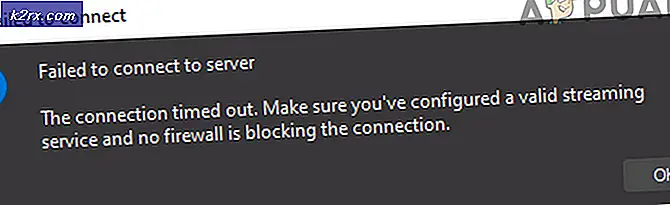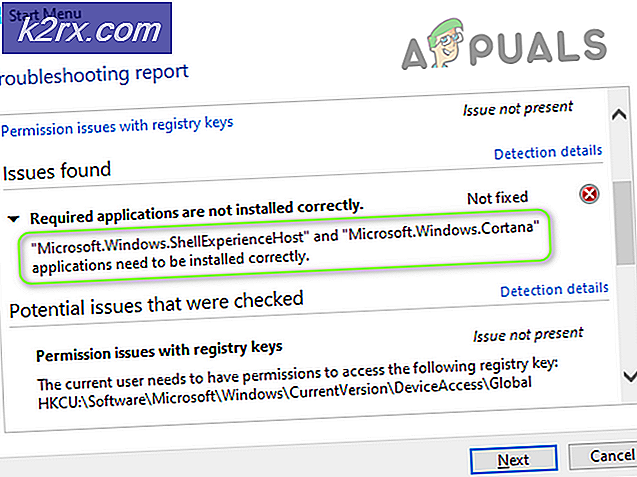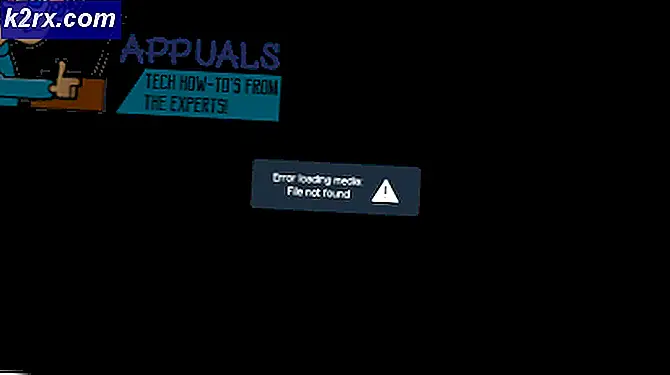Oplossing: Safari kan geen beveiligde verbinding tot stand brengen met de server
Er zijn rare rapporten geweest over hoe Safari gewoon stopt met werken (of besluit om selectief te werken) na een bepaalde periode. Het is raar hoe een browser naadloos zou werken en dan plotseling zou besluiten om te kiezen waar en wanneer te functioneren. Veel Mac-gebruikers hebben deze vreemde bug / hapering ondervonden. Sommige websites zouden zonder gedoe openen voor Safari, terwijl andere websites direct worden geraakt door de nu beroemde Safari. Er kan geen beveiligde verbinding met de serverfout worden gemaakt .
Wat nog meer raadselachtig is, is dat de gebruikelijke gerelateerde fixes niets doen voor de bovenstaande fout. Cookies wissen, extensies uitschakelen, Safari opnieuw instellen, Ouderlijk toezicht uitschakelen, sleutelhangeranalyse en resetten van machtigingen, alle raken een stenen muur. Deze fout krijgt u zelfs als u geen proxy gebruikt om verbinding met het net te maken. Er is echter hoop. De mogelijke oorzaken van deze bug zijn teruggebracht tot verschillende aspecten.
Mogelijke oorzaak 1: DNS van ISP's
Klik op het Apple-pictogram en kies Systeemvoorkeuren. Klik vervolgens op het pictogram Netwerk en kies Geavanceerd. Klik op het tabblad DNS en verwijder alle vermeldingen in het linkerdeelvenster. Klik vervolgens op het + -symbool en voeg 8.8.8.8 toe en klik nogmaals op het plusteken om 8.8.4.4 toe te voegen.
Mogelijke oorzaak 2: Zwakke versleuteling
Wanneer een zwakke codering wordt gedetecteerd, wordt Safari onmiddellijk afgesloten van de verbinding (er moet nog worden vastgesteld wat de zwakke codering als eerste detecteert tussen Safari en het Mac-systeem). Maar we weten allemaal voor onze privacy en veiligheid, websites moeten worden gekoppeld aan een sterke codering voordat een webverbinding onvoorwaardelijk tot stand kan worden gebracht. Dit is vooral benadrukt nadat de inspanningen van OS X Yosemite (versie 10.10.4) en iOS 8.4 werden uitgebreid met extra beveiligingsverbeteringen. Dus zodra zwakke encryptie (of wat het systeem ook als zwak beschouwt) wordt gehaald, kan Safari geen verbinding maken. Op deze manier kan Safari geen veilige verbinding tot stand brengen met de serverfout .
Laten we nu eens kijken of we het voor eens en voor altijd kunnen oplossen. Als een probleem met codering eenmaal aan de orde is, zijn de certificaten de eerste plaats om uitleg te zoeken. Hier leest u hoe u er omheen kunt werken
U ondervindt de fout in Safari maar niet in andere browsers. Open de geblokkeerde website (Facebook en Twitter zijn populaire verdachten) in een andere browser, bijvoorbeeld Firefox. Eenmaal geopend, net naast de URL, identificeert u een klein groen slot. Klik erop. Klik in het opkomende venster op de knop meer informatie.
PRO TIP: Als het probleem zich voordoet met uw computer of een laptop / notebook, kunt u proberen de Reimage Plus-software te gebruiken die de opslagplaatsen kan scannen en corrupte en ontbrekende bestanden kan vervangen. Dit werkt in de meeste gevallen, waar het probleem is ontstaan door een systeembeschadiging. U kunt Reimage Plus downloaden door hier te klikkenJe zou in nog een ander venster moeten landen. Klik hier ook op het tabblad Beveiliging aan de rechterkant. Klik nu op Toon certificaat. Schakel over naar het detailtabblad.
U krijgt het huidige certificaat voor de website die u hebt geopend. De syntaxis zou ongeveer zo moeten zijn: VeriSign Class 3 Public Primary Certification Authority - G5-certificaat
Open vervolgens de sleutelhanger. U kunt dit doen door op de CMD + spatiebalk te klikken; voer vervolgens Keychain in. OF ga naar Hulpprogramma's en open de sleutelhanger vanaf daar.
Klik vervolgens op systeemwortels voor alle items. U vindt hier uw certificaat en er staat een blauw kruis op. Dubbelklik erop en een ander venster verschijnt. U kunt kiezen voor systeeminstelling, altijd goedkeuren of altijd weigeren .
Je zult je realiseren dat het certificaat het probleem altijd al was. Meestal wordt een certificaat op de mailserver vergrendeld en wordt voorkomen dat een andere website het gebruikt. (Uw e-mailserver moet de invoer zijn die begint met het smtp- voorvoegsel en eindigt met een achtervoegsel .dk . Waarom het certificaat zou worden vergrendeld bij de e-mailserver is zo goed als iemand raadt.
Verander de authenticatie van het certificaat in Systeeminstelling
Daar ga je! Alle pagina's die u nodig hebt, worden foutloos geladen in Safari. Probleem opgelost.
OPMERKING: De bovenstaande stappen kunnen enigszins variëren afhankelijk van het type browser dat wordt gebruikt (natuurlijk, behalve Safari zelf)
Mogelijke oorzaak 3: Antivirus
Als het u niet lukt om met certificaten rond te lopen, is het misschien een goed idee om eerst de antivirusprogramma's te controleren die op uw computer zijn geïnstalleerd. Meestal is Avast een beruchte boosdoener op dit gebied. Schakel het webschild uit en kijk wat er gebeurt. Hoogstwaarschijnlijk maakt Safari onmiddellijk verbinding met de eerder verboden sites. Je bent in de lucht, maar er is nog steeds geen verklaring waarom Safari eerder had gewerkt en plotseling stopte. Succes daarmee.
Mogelijke oorzaak 4: IPv6
Als optie 2 nog steeds niet voor u werkt en u niet diep in certificaten wilt gaan en wat niet, probeer dan het apparaat te isoleren van het wifi-netwerk dat het heeft gebruikt. Verbind hem met een ander Wi-Fi-netwerk en kijk of alles naadloos opent. Als u verbinding kunt maken met alle websites, inclusief de websites die eerder zijn geblokkeerd, schakelt u IPv6 uit op uw router (indien beschikbaar) en via Systeemvoorkeuren -> Netwerk -> Uw netwerk -> Geavanceerd -> IPv6 uitschakelen door het handmatig te selecteren
PRO TIP: Als het probleem zich voordoet met uw computer of een laptop / notebook, kunt u proberen de Reimage Plus-software te gebruiken die de opslagplaatsen kan scannen en corrupte en ontbrekende bestanden kan vervangen. Dit werkt in de meeste gevallen, waar het probleem is ontstaan door een systeembeschadiging. U kunt Reimage Plus downloaden door hier te klikken